Сопоставление объектов геометрии с типами объектов в AutoCAD Mechanical позволяет распознавать различные элементы созданных компонентов.
Для чего требуется сопоставление геометрии с типами объектов?
Если включено автоматическое управление свойствами, то при вставке компонентов в чертеж программа интеллектуально реагирует на распознанные объекты. Например, при скрытии AutoCAD Mechanical автоматически игнорирует осевые линии, а линии контуров отображаются как скрытые кромки (интеллектуальное скрытие только соответствующих объектов).
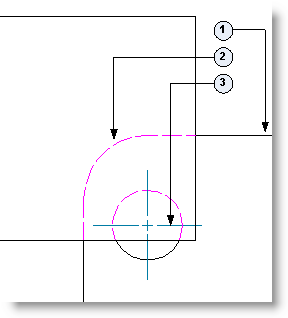 |
Условные обозначения
|
Когда геометрия приведена в соответствие с типами объектов, программа AutoCAD Mechanical может распознавать ее как отдельный объект и применять к ней настройки свойств объектов. Настройки свойств объектов — это набор правил, заданных в команде AMOPTIONS и описывающих свойства и поведение объектов разных типов.
Перед запуском любой команды в AutoCAD Mechanical выполняется проверка настроек свойств объектов, и все установленные в них правила соблюдаются командами. В этом и заключается секрет интеллектуального распознавания объектов, демонстрируемого программой AutoCAD Mechanical.
Что будет, если не выполнять сопоставление геометрии с типами объектов?
Невыполнение сопоставления геометрии с типами объектов не будет препятствовать вставке детали или элемента в область чертежа. Если тип объекта не приведен в соответствие с геометрией, программа AutoCAD Mechanical не может распознать, какой тип объекта представляет данная геометрия. И поэтому программа не может применить к такой геометрии настройки свойств объектов. Это означает, что в этом случае AutoCAD Mechanical не может интеллектуально реагировать на такую геометрию.
Как выполнять сопоставление с типом объекта?
Сопоставление геометрии с типом объектов выполняется путем прорисовки этой геометрии на слое, зарезервированном для этого типа объектов. В редакторе компонентов эти слои называются слоями редактора компонентов. На вкладке "Редактор компонентов" на ленте имеются кнопки, позволяющие сделать текущим любой из часто используемых слоев в редакторе компонентов. Доступ ко всем слоям в редакторе компонентов выполняется с помощью команды AMCLAYER.
Перед прорисовкой можно сделать текущим любой слой в редакторе компонентов и размещать объекты непосредственно на нем. Другой способ — чертить на любом слое и уже позднее переместить геометрию на требуемый слой в редакторе компонентов.
Создание слоев в редакторе компонентов выполняется по запросу. Поэтому иногда они отсутствуют в списке палитры "Свойства", команды СЛОЙ и команды AMLAYER. В этом случае для назначения требуемого слоя текущим в редакторе компонентов следует использовать команду AMCLAYER. Тогда этот слой редактора компонентов становится видимым в палитре свойств.